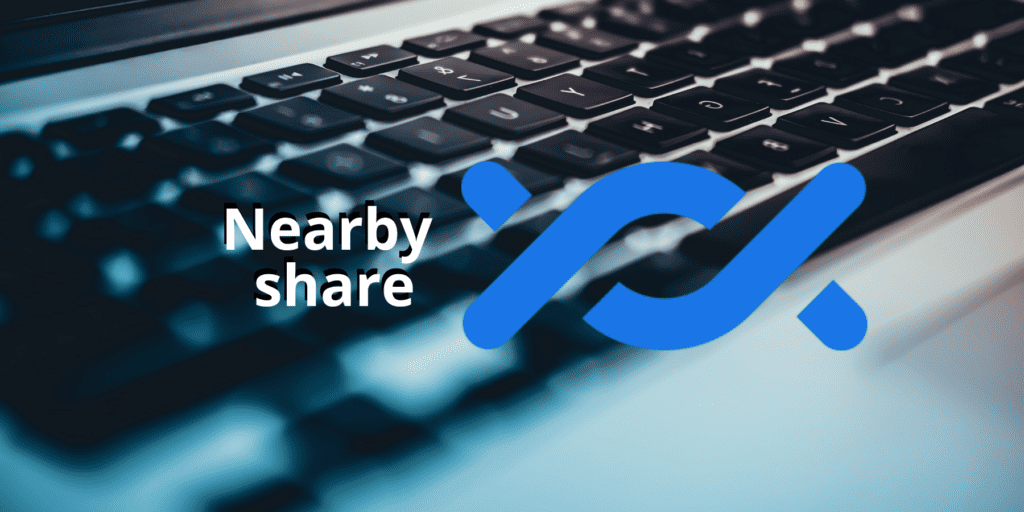Όπως το AirDrop της Apple, το Nearby Share που κυκλοφόρησε η Google, αφορά στην ασύρματη μεταφορά αρχείων από συσκευή σε συσκευή. Η εν λόγω υπηρεσία αφορούσε μέχρι στιγμής μόνο τη μεταφορά από android σε android. Ωστόσο, το ευχάριστο της υπόθεσης είναι ότι η Google μόλις πρόσφατα έκανε διαθέσιμη την υπηρεσία και σε Windows υπολογιστές. Ας δούμε παρακάτω πώς μπορείς να τη χρησιμοποιήσεις.
Διάβασε επίσης: How to: Mouse ClickLock – Κλείδωμα κλικ στα Windows
Μεταφορά αρχείων με Nearby Share από & προς Windows υπολογιστή
Η Google κυκλοφόρησε σε beta την εφαρμογή Nearby Share για Windows 10 & 11. Να τονίσουμε σε αυτό το σημείο πως η εφαρμογή προς το παρόν είναι διαθέσιμη για λήψη μόνο στις Ηνωμένες Πολιτείες. Αυτό μπορεί να σημαίνει 2 πράγματα: είτε χρησιμοποιείς VPN και κάνεις κανονικά τη δουλειά σου, είτε κάνεις υπομονή μέχρι το app για Windows να γίνει διαθέσιμο και στη χώρα μας.
Ας δούμε πώς θα χρησιμοποιήσεις την εφαρμογή εφόσον χρησιμοποιήσεις VPN. Η διαδικασία είναι πολύ εύκολη:
1. Αρχικά, θα πρέπει να κατεβάσεις την εφαρμογή Nearby Share για Windows κάνοντας κλικ εδώ (όπως μπορείς να δεις, αν δεν συνδεθείς μέσω VPN, σου εμφανίζεται το μήνυμα “Nearby Share Beta for Windows is currently not available in your region” και δεν μπορείς να κάνεις λήψη της εφαρμογής).
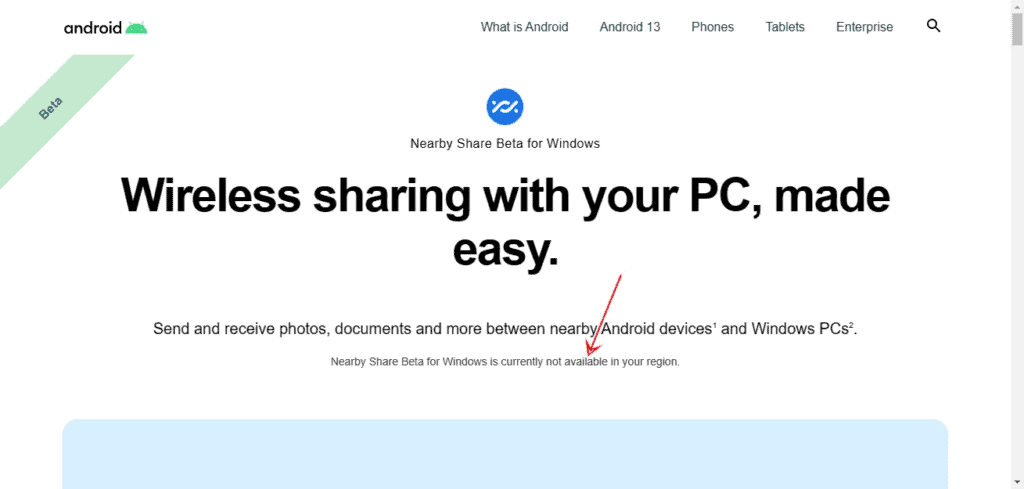
2. Μπαίνοντας με VPN στον εν λόγω σύνδεσμο θα πρέπει απλώς να πατήσεις στο πλαίσιο που γράφει Get Started.
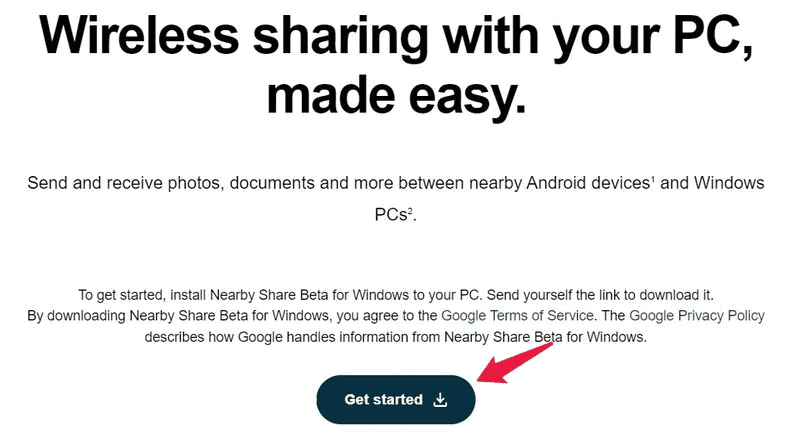
3. Στη συνέχεια θα πρέπει να εγκαταστήσεις το κατεβασμένο αρχείο.
4. Αφού ολοκληρωθεί η εγκατάσταση του Nearby Share στο Windows PC σου, θα πρέπει να το ανοίξεις και να συνδεθείς στον ίδιο Google λογαριασμό που χρησιμοποιείς και στο κινητό σου.
5. Θα πρέπει επίσης να συνδέσεις το PC και το κινητό σου στο ίδιο δίκτυο, να ενεργοποιήσεις και στις 2 συσκευές το Bluetooth και να τις έχεις το πολύ σε απόσταση 5 μέτρων.
6. Μπορείς επίσης να επιλέξεις που θα είναι ορατή η συσκευή σου.

7. Αφού ολοκληρώσεις λοιπόν τις ρυθμίσεις ορατότητας, αλλά και πραγματοποιήσεις τη “σύζευξη” μεταξύ των δύο συσκευών, θα μπορείς κανονικά να μεταφέρεις πολυμέσα από τη μία συσκευή στην άλλη, εύκολα, γρήγορα και προφανώς ασύρματα!
Διάβασε επίσης: How to: iPhone mirroring σε Windows υπολογιστή